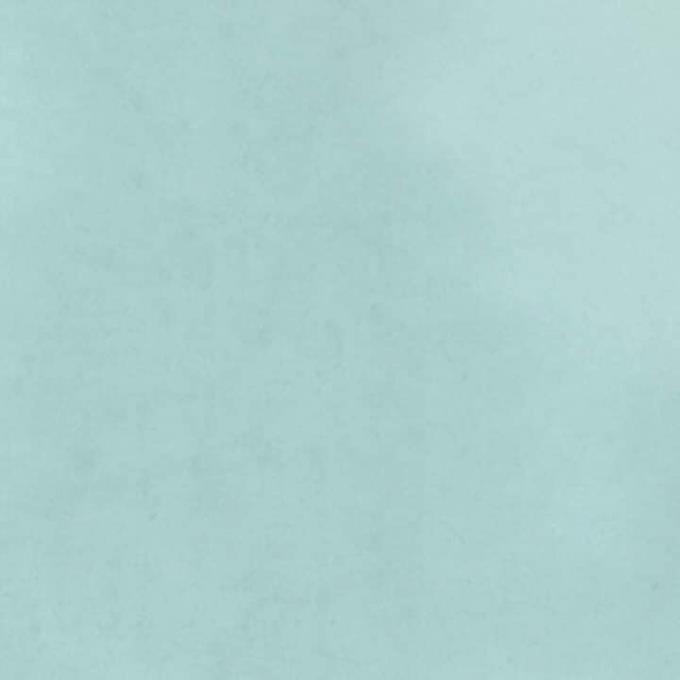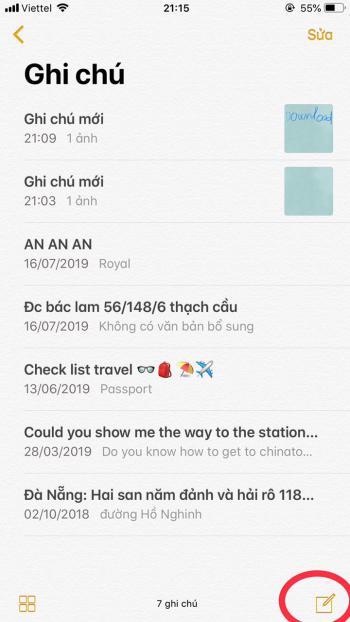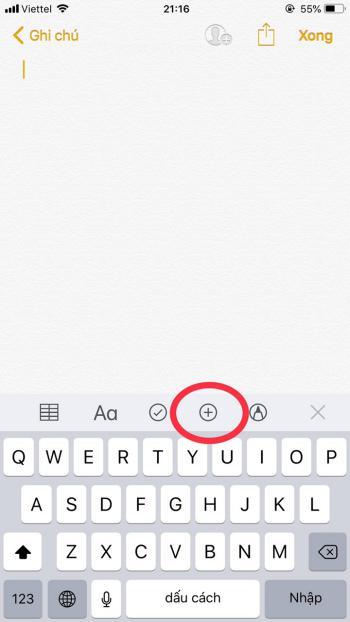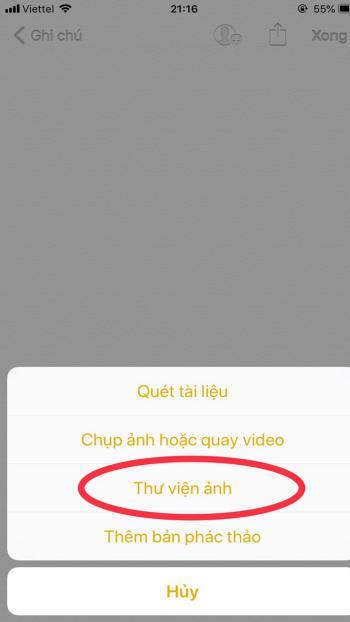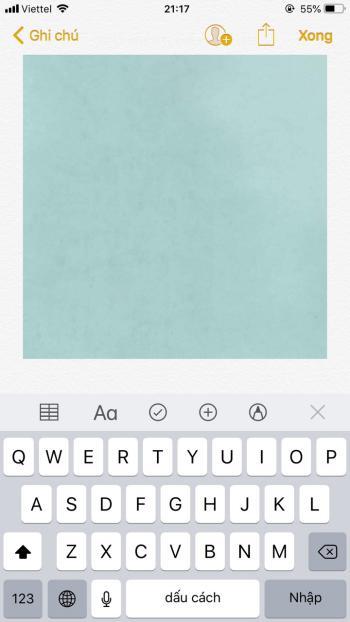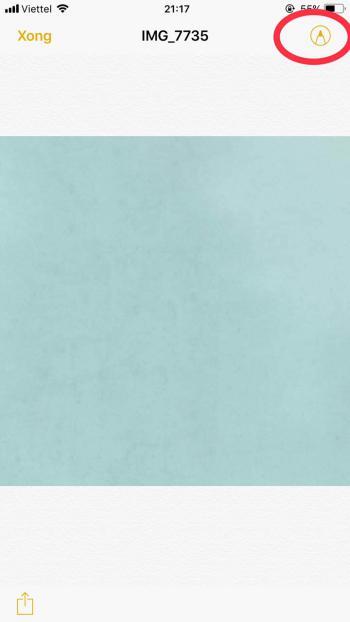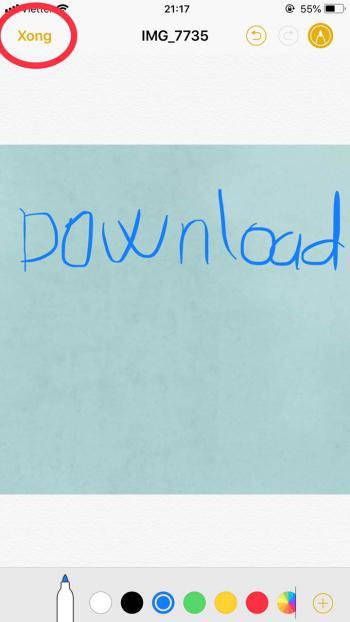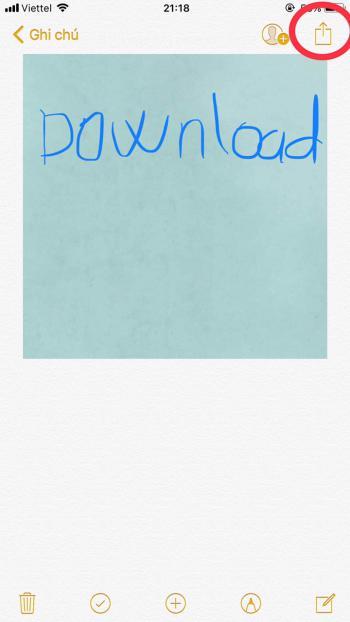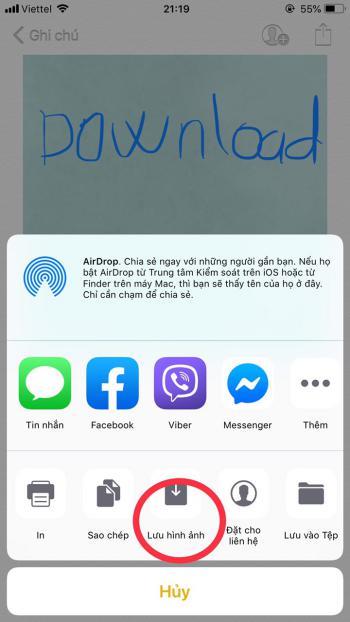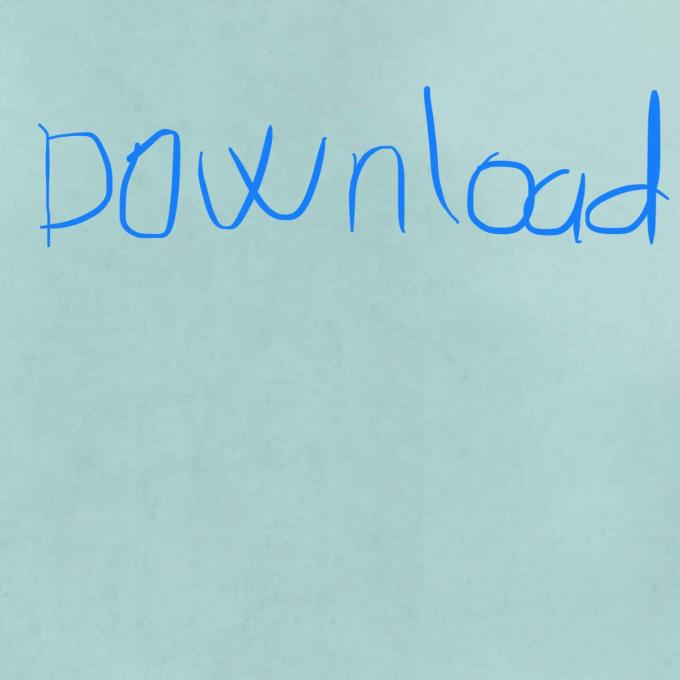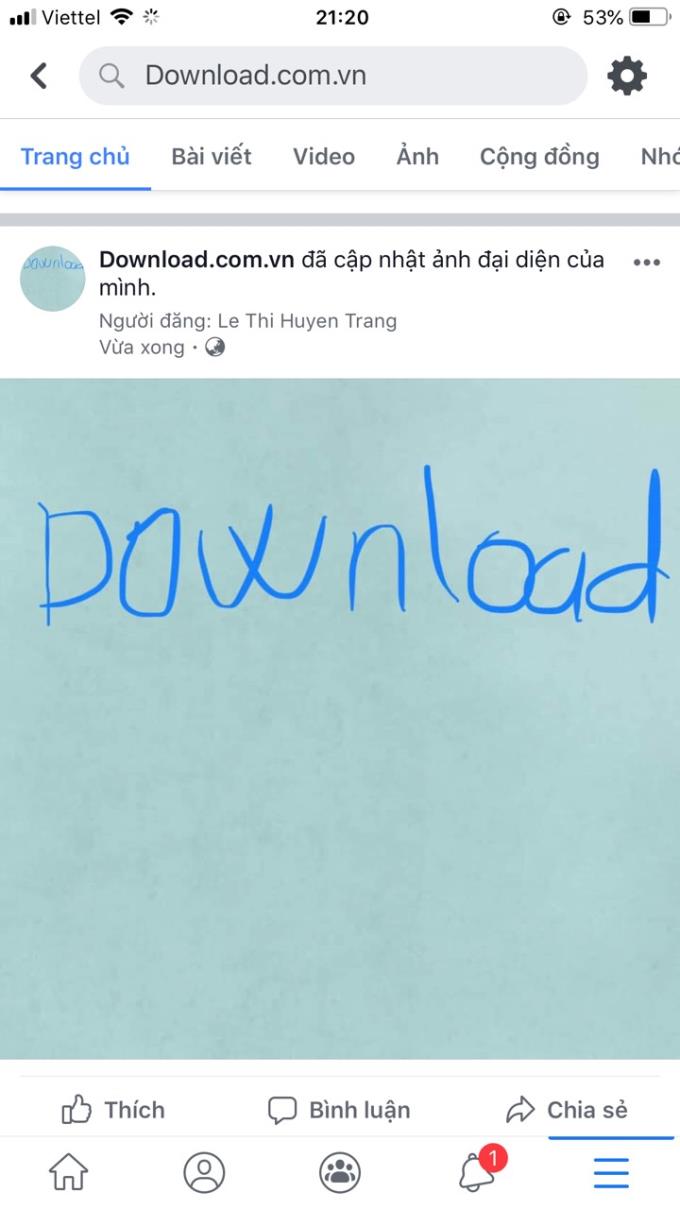แนวโน้มของการทำภาพถ่ายให้เป็นไปตามแนวโน้มของกุชชี่ในเครือข่ายสังคม Facebook ได้สร้างไข้ในช่วงต้นปี 2020 ที่เท่านั้นที่มีลายมือเขียนว่าแฟชั่นแบรนด์กุชชี่โพสต์ในหน้าแฟนได้ดึงดูดผู้คนนับล้าน และสร้างแนวโน้มการติดตามที่น่าสนใจ
 ดาวน์โหลด Facebook สำหรับ iOS
ดาวน์โหลด Facebook สำหรับ iOS
 ดาวน์โหลด Facebook สำหรับ Android
ดาวน์โหลด Facebook สำหรับ Android
 ดาวน์โหลด Facebook สำหรับ Windows
ดาวน์โหลด Facebook สำหรับ Windows
หลังจากสร้างภาพลายมือ Gucci มาตรฐานของ Gucci แล้วคุณสามารถใช้เพื่อเปลี่ยนรูปโปรไฟล์ Facebook ของคุณเป็น "แกว่งเทรนด์" ได้ วิธีการสร้างกุชชี่ที่เขียนด้วยลายมือ avatar ไม่ยากโดยเฉพาะอย่างยิ่งถ้าคุณใช้ iPhone, มันเป็นเรื่องง่ายมากที่ผ่านการประยุกต์ใช้จดบันทึกการ ทำตามคำแนะนำด้านล่างเพื่อรับรูปภาพปกอวตาร doodle ทันสมัยอย่างรวดเร็ว
วิธีสร้างภาพลายมือ Gucci เพื่อใช้เป็นรูปประจำตัวของFacebook
ขั้นตอนที่ 1:
บันทึกภาพที่มีพื้นหลังสีน้ำเงินอินเทรนด์ Gucci ลงใน iPhone ของคุณ
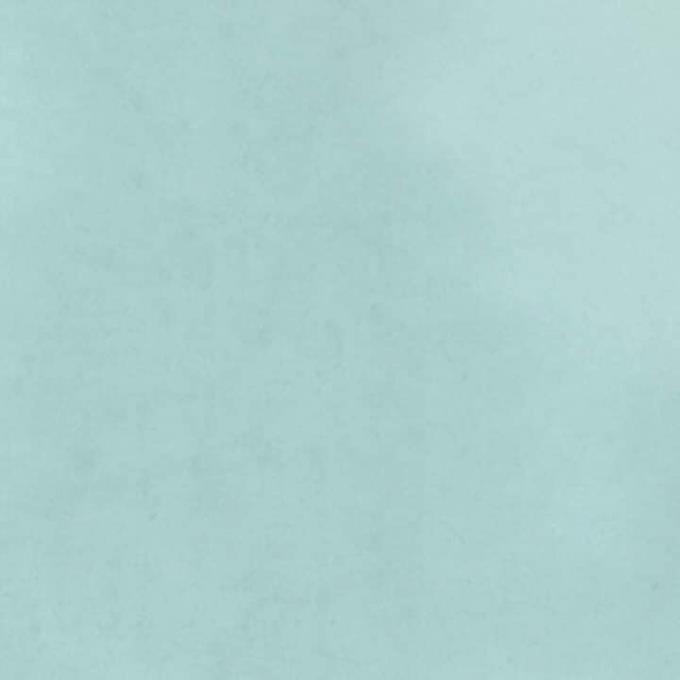 วอลล์เปเปอร์ Gucci สีเขียว
วอลล์เปเปอร์ Gucci สีเขียว
ขั้นตอนที่ 2:
เปิดแอพNotesบนโทรศัพท์ของคุณแล้วเลือกไอคอนเพิ่มโน้ตใหม่
ในอินเทอร์เฟซNotes ใหม่ให้เลือกเครื่องหมายบวกที่วงกลมด้านล่าง -> คลังรูปภาพเพื่อเลือกภาพพื้นหลังสีเขียวที่ Gucci เพิ่งบันทึกลงในโทรศัพท์ของคุณในขั้นตอนที่ 1
ขั้นตอนที่ 3:
หลังจากเลือกรูปภาพพื้นหลังสีน้ำเงินของ Gucci แล้วให้คลิกที่รูปภาพบนโน้ตแล้วเลือกไอคอนด้วยปากกาเพื่อเริ่มเขียน
จากนั้นเลือกประเภทของจังหวะแปรงและสีตัวอักษรที่คุณต้องการใช้เพื่อเริ่มเขียนบน Gucci Blue เมื่อเสร็จสิ้นการเขียนข้อความให้กดเสร็จสิ้น
ขั้นตอนที่ 4:
ในหน้าบันทึกให้คลิกที่ไอคอนแชร์ (มุมบนขวา) และเลือกบันทึกภาพเพื่อบันทึกรูปภาพลงในโทรศัพท์ของคุณ
นี่คือผลลัพธ์:
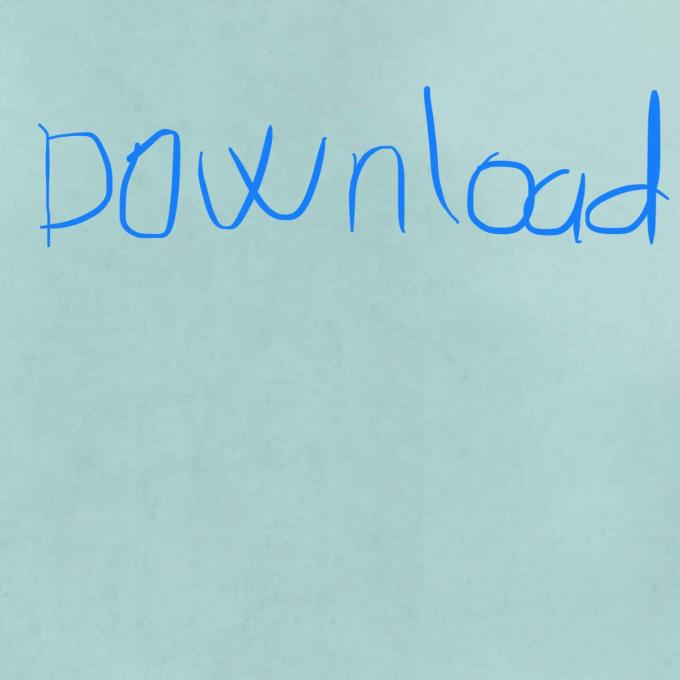 ผลลัพธ์ของการเขียนบนพื้นหลังสีน้ำเงิน Gucci
ผลลัพธ์ของการเขียนบนพื้นหลังสีน้ำเงิน Gucci
ขั้นตอนที่ 5:
ใช้รูปภาพที่สร้างขึ้นเพื่อแทนที่อวาตาร์ Facebook ของคุณเพื่ออวดเทรนด์กับเพื่อนของคุณ
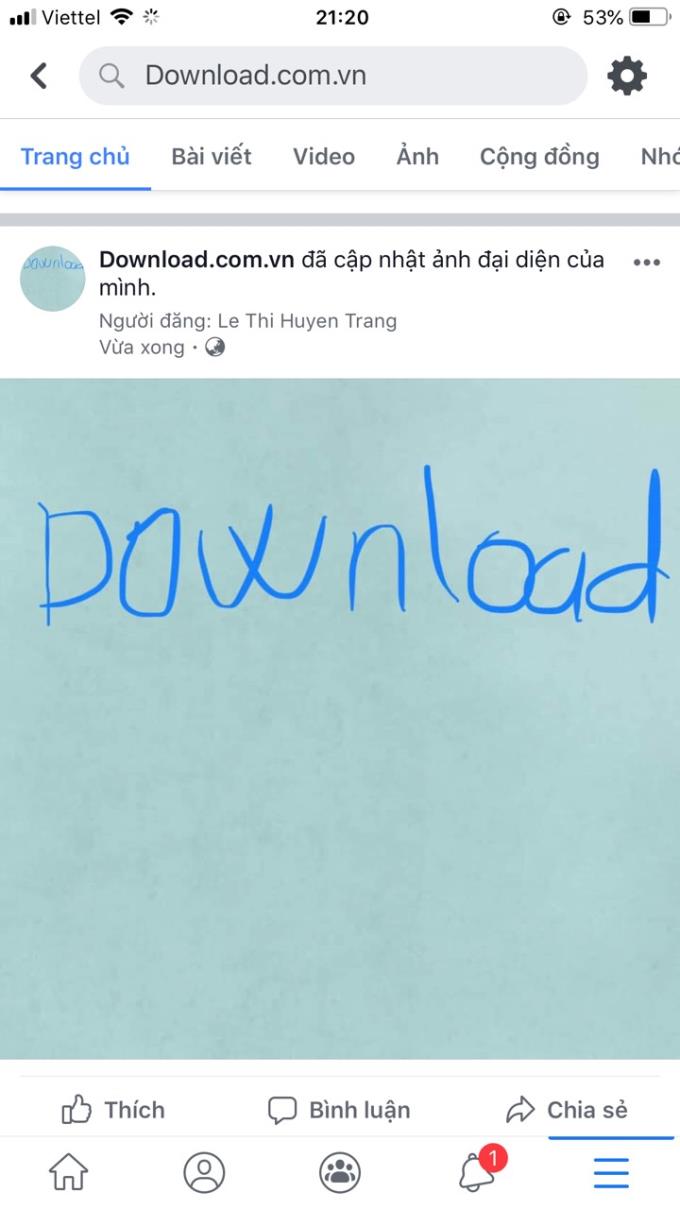 อินเทอร์เฟซ Facebook Avatar เทรนด์ Gucci
อินเทอร์เฟซ Facebook Avatar เทรนด์ Gucci
วิดีโอสอนการสร้างเทรนด์ Doodle ที่เขียนด้วยลายมืออวตาร Gucci